¿Cómo ajustar stock en Magento MSI?
Publicado: 2022-04-21Magento Multi-Source Inventory (MSI) (disponible en Magento 2.3 y 2.4) es sin duda una herramienta poderosa para que los dueños de negocios administren múltiples ubicaciones físicas. Con MSI, los dueños de negocios pueden administrar las existencias utilizando varias capas, incluidas la fuente, las existencias y el canal. Sin embargo, es un sistema desafiante al que lleva tiempo acostumbrarse. Muchos minoristas todavía luchan por cómo utilizar Magento 2.3 y 2.4 y MSI para sus operaciones, por ejemplo, ajustar el stock. En este artículo, lo guiaremos a través de algunos de los métodos más populares para completar fácilmente el ajuste de stock de Magento MSI.
- Método 1: importe un archivo CSV directamente para ajustar el stock en Magento MSI
- Método 2: ajuste manualmente el stock en Magento MSI usando el catálogo de productos
- Posibles problemas durante el ajuste de existencias con la importación de CSV o la edición manual
- Método 3: ajuste el stock en Magento MSI usando la solución Magestore
- ¿Cuál es el mejor método de ajuste de existencias en MSI y Magento 2.3 y 2.4?
Método 1: importe un archivo CSV directamente para ajustar el stock en Magento MSI
Este método es el más popular y utiliza la función de importación en Magento. El uso de un archivo CSV ahorra mucho tiempo cuando tiene que ajustar una gran cantidad de SKU. Para importar un archivo CSV para ajustar el stock en Magento MSI, puede seguir los 6 pasos a continuación:
Paso 1: Vaya a Sistema > Transferencia de datos > Importar
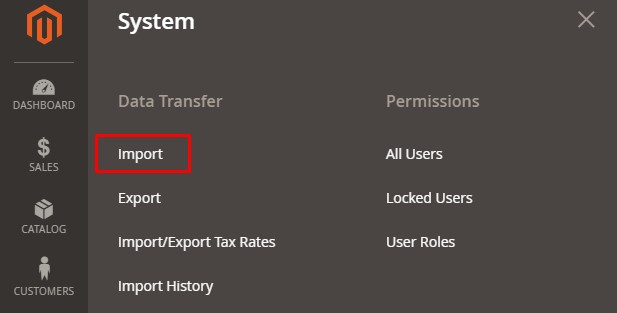
Ajuste el stock en Magento MSI importando un archivo CSV
Paso 2: seleccione el tipo de entidad : Fuentes de existencias
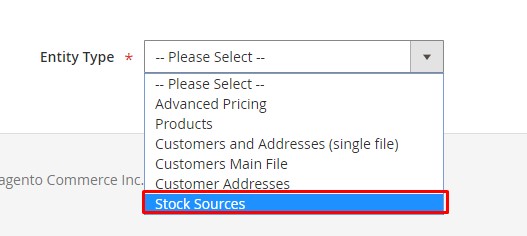
Ajuste el stock en Magento MSI importando un archivo CSV: seleccione el tipo de entidad
Una vez que haya seleccionado Fuentes de stock, el sistema mostrará un archivo de muestra para que lo descargue. Para ajustar stock en Magento MSI, su archivo CSV debe contener la siguiente información:
- Código fuente: el código de la fuente a la que se aplicará el cambio;
- SKU: el SKU del producto que se actualizará;
- Estado: 1 significa habilitado , 0 significa deshabilitado ;
- Cantidad: la nueva cantidad de SKU.
Paso 3: Seleccione Comportamiento de importación : Agregar/actualizar

Ajuste el stock en Magento MSI importando un archivo CSV: archivo CSV validado
Seleccione Importar para continuar el proceso. Cuando se complete el ajuste de existencias, el sistema mostrará una notificación.
Ajuste el stock en Magento MSI importando un archivo CSV: importación completa
Método 2: ajuste manualmente el stock en Magento MSI utilizando el catálogo de productos
Puede usar este método cuando desee ajustar el stock para uno o varios SKU al mismo tiempo. Para ajustar stock en Magento 2.3 y 2.4 usando el catálogo de productos, puedes seguir estos 3 pasos :
(Nota: en este ejemplo, ya hemos asignado el producto a las fuentes)
Paso 1: Vaya al Catálogo de productos y seleccione Editar para el producto que desea ajustar
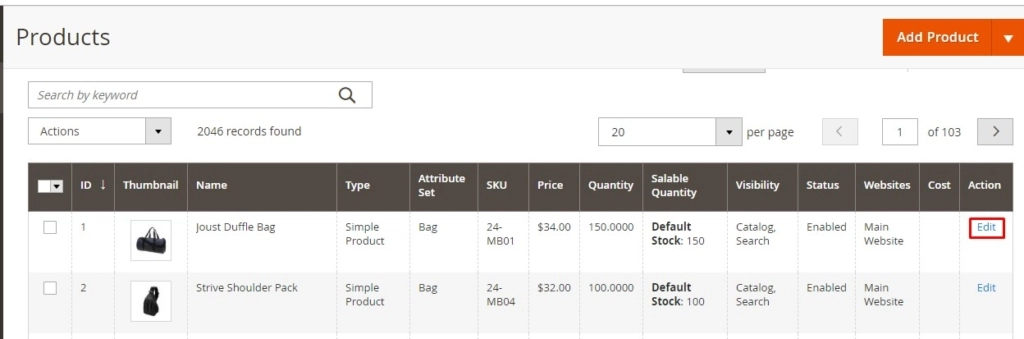
Ajuste el stock en Magento MSI usando el catálogo de productos: edite el producto
Paso 2: Ajuste la cantidad del producto en cada fuente y haga clic en Guardar
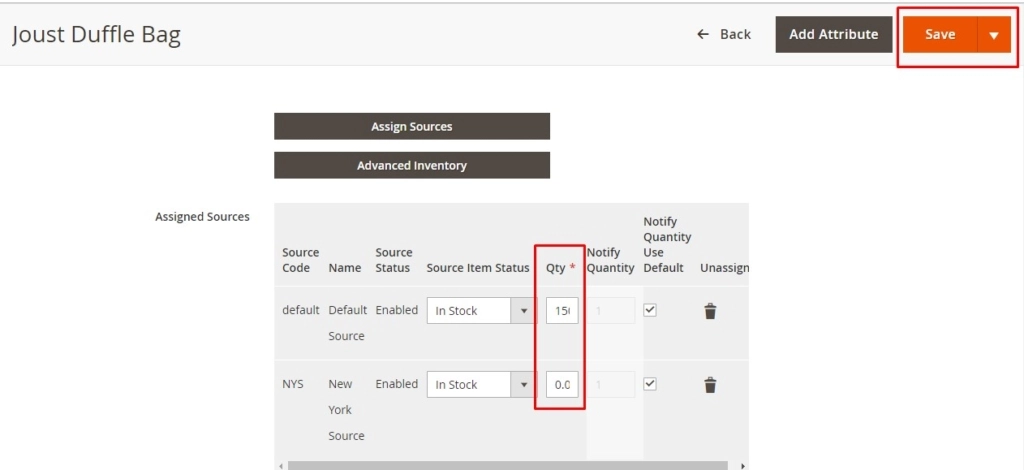
Ajuste el stock en Magento MSI usando el catálogo de productos: edite la cantidad del producto
Paso 3: Verifique dos veces la lista del catálogo de productos:
Si el ajuste de stock en MSI es exitoso, debería verlo directamente en el catálogo de productos.

Ajuste el stock en Magento MSI usando el catálogo de productos: ajuste exitoso
Posibles problemas durante el ajuste de existencias con la importación de CSV o la edición manual
Los dos métodos anteriores son más adecuados para pequeñas empresas con solo unos pocos usuarios de Magento. Sin embargo, pueden causar serios problemas de gestión para las grandes empresas con estrictos procesos de inventario.
Específicamente, si ajusta el stock en Magento MSI utilizando estos dos métodos, no puede mantener un historial del ajuste de stock . El ajuste solo puede iniciarse y completarse en ese momento.
Otro problema es que el administrador no puede crear ajustes y guardar los detalles para una confirmación posterior. Como resultado, sería difícil para el administrador saber cómo se ha ajustado el stock . No pueden ver si el stock ha aumentado o disminuido.
Además, ambos métodos solo ofrecen la posibilidad de ajustar el stock importando la nueva cantidad del producto . En caso de que hayas recibido nuevo stock en tu almacén, deberás encontrar el nuevo total de cada SKU de producto en la lista comprada para importar a Magento 2.3 y 2.4.
Método 3: ajuste el stock en Magento MSI usando la solución Magestore
Como pionera en el mercado de Magento, Magestore ha sido pionera en la solución de punto de venta omnicanal.

Acabamos de agregar una nueva característica a nuestro POS Commerce para Magento 2.3 y 2.4 para ayudar a los dueños de negocios a ajustar sus existencias convenientemente . Nuestra solución está diseñada de manera simple para que los usuarios sin experiencia en TI puedan realizar ajustes de inventario fácilmente.
La solución de inventario Magento de Magestore para Magento 2.3 y 2.4 viene con 3 opciones para seleccionar productos para el ajuste de stock en las fuentes. Específicamente, puedes:
- Escanee el código de barras del producto para seleccionar los productos;
- Seleccionar producto(s) del catálogo;
- Importar desde un archivo CSV.
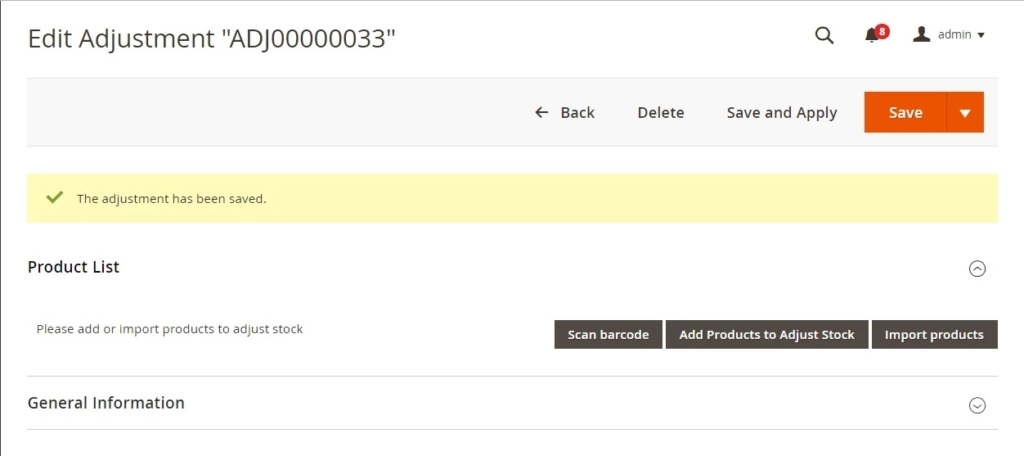
Función Magestore Adjust Stock para Magento 2.3 y 2.4
Para ajustar el stock, el administrador simplemente tiene que seleccionar la fuente, los productos y aplicar el ajuste. Incluso puede rastrear el historial de todos los ajustes de existencias en el sistema.
Pero primero, echemos un vistazo más de cerca a los 4 pasos para ajustar el stock en Magento 2.4.
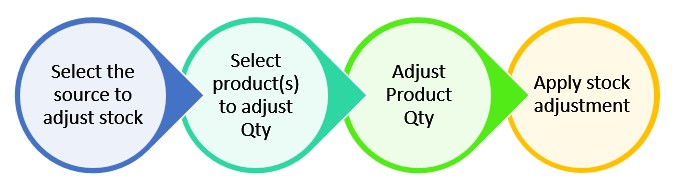
Función Magestore Adjust Stock para Magento 2.3 y 2.4 – Proceso de ajuste de stock
Paso 1: seleccione la fuente para ajustar el stock
En este paso, seleccionará la fuente de la lista de fuentes. En caso de que desee guardar el motivo del ajuste de existencias, simplemente puede completar el campo Motivo .
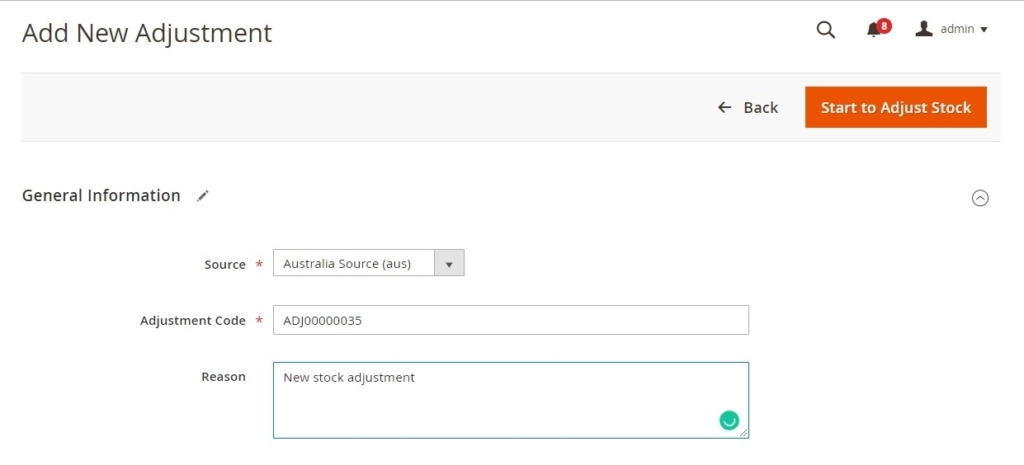
Función Magestore Adjust Stock para Magento 2.3 y 2.4: crear ajustes
Paso 2: seleccione los productos para ajustar la cantidad
En este paso, Magestore Solution ofrece 3 formas diferentes de seleccionar productos:
Opción 1: Escanear código de barras
En caso de que todos sus productos ya tengan un código de barras, esta opción le ahorra mucho tiempo en comparación con navegar por todo el catálogo para encontrar los productos correctos.
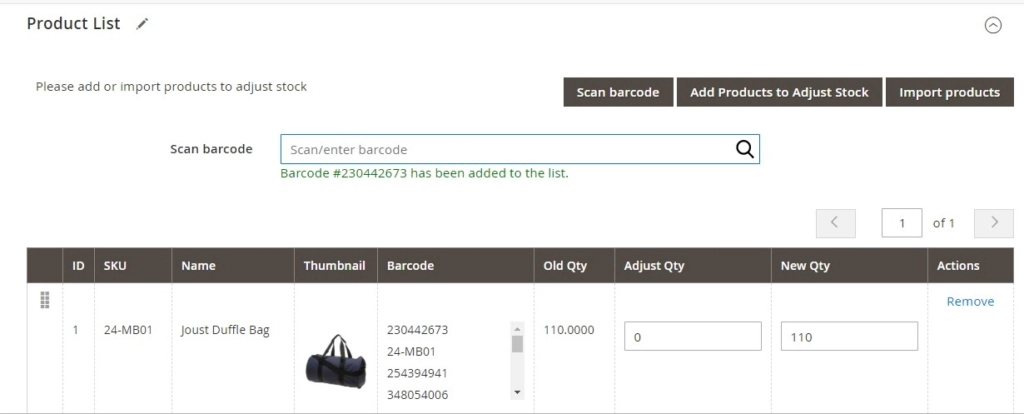
Función Magestore Adjust Stock para Magento 2.3 y 2.4: escanear código de barras
Lo que es aún mejor es que incluso puede escanear un código de barras que no se haya asignado a la fuente. Al hacerlo, una vez actualizada la cantidad del producto, el producto se asignará automáticamente al almacén seleccionado.
Si no tiene un sistema de código de barras, puede generar o importar fácilmente su propio código de barras con la solución Magestore.
Opción 2: Seleccionar producto(s) de la lista de productos
Si no ha implementado un sistema de código de barras y no desea ajustar manualmente un SKU a la vez, esta es la solución perfecta.
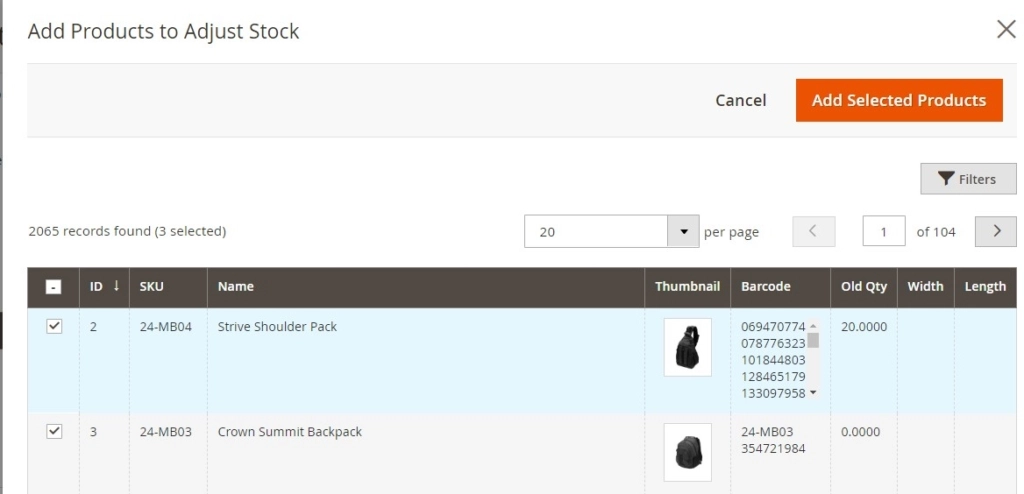
Función Magestore Adjust Stock para Magento 2.3 y 2.4: seleccione el producto de la lista
Similar al caso del escaneo de código de barras, puede seleccionar cualquier producto en el sistema para ajustar el stock, incluidos los que no están asignados al almacén seleccionado.
Si tiene algún problema para encontrar el producto en la lista, siempre puede usar el filtro para minimizar su esfuerzo.
Opción 3: Importar productos desde un archivo CSV
Finalmente, si prefiere un ajuste masivo para muchos SKU a la vez, simplemente puede importar un archivo CSV al sistema. Puede ejecutar el ajuste de existencias de inmediato o simplemente cargar el archivo CSV para realizar más ajustes.
¿Qué diferencia a la solución Magestore de la característica principal de Magento? Nuestra solución le permite registrar el historial del ajuste. Además, puede descargar una lista de SKU no válidos en caso de que tenga algún error en su archivo CSV. Con esta lista, puede omitir el agotador proceso de revisar toda la lista de productos para identificar los errores.
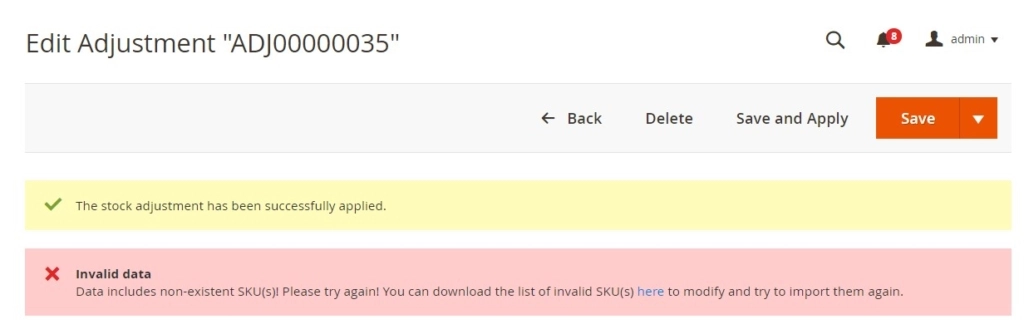
Función Magestore Adjust Stock para Magento 2.3 y 2.4: importe el producto para ajustar
Paso 3: Ajustar la cantidad de producto
Puede ajustar el stock de cada producto escribiendo Nueva cantidad o Ajustar cantidad . El sistema calculará automáticamente la cantidad de ajuste o la nueva cantidad en función de su entrada.
Por ejemplo, si actualmente tiene 20 artículos en stock y escribe 1 en la columna Ajustar cantidad, el sistema cambiará automáticamente la nueva columna Cantidad a 21.
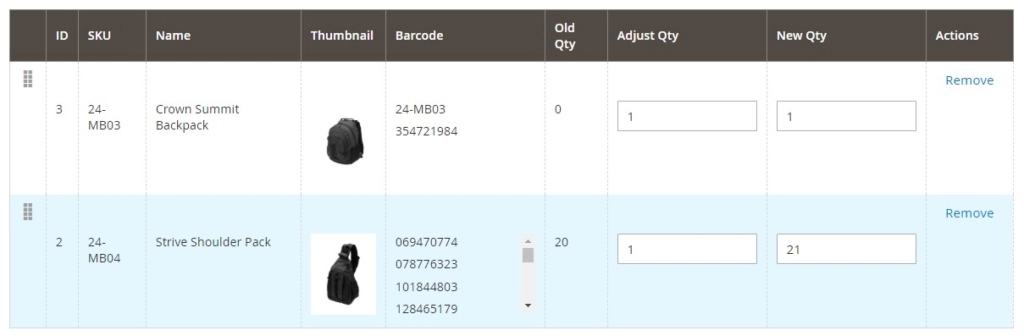
Función Magestore Adjust Stock para Magento 2.3 y 2.4: ajuste la cantidad de productos
Paso 4: Aplicar el ajuste de existencias
En este paso, luego de la confirmación, el sistema ejecutará el ajuste de stock y mantendrá un registro.
Además de los cuatro pasos mencionados anteriormente, también puede guardar un ajuste de existencias para su posterior modificación/ejecución . En caso de que ya no desee realizar un ajuste no aplicado, simplemente puede eliminar ese ajuste de existencias del sistema.
Gestión del historial de ajustes de existencias
En Magento 2.3 y 2.4, cuando se completa un ajuste de stock, puede ver fácilmente el resumen del ajuste. También puede exportar una lista de productos ajustados.
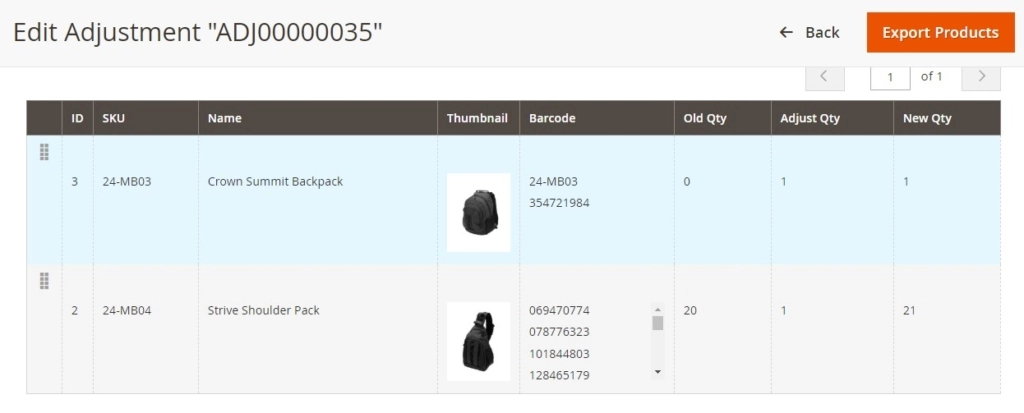
Función Magestore Adjust Stock para Magento 2.3 y 2.4: vea los detalles del ajuste de stock
Puede ver la lista de todos los ajustes de existencias en su sistema, incluidos los ajustes completados y en proceso. También están disponibles los filtros, la vista personalizada y las funciones de exportación.
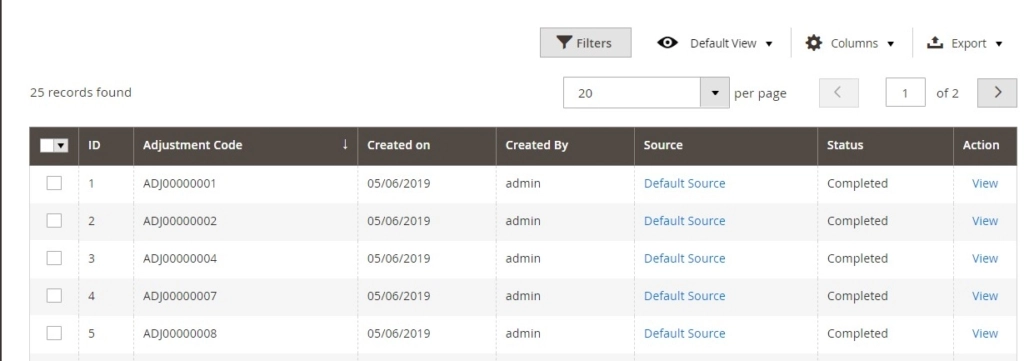
Función Magestore Adjust Stock para Magento 2.3 y 2.4: ver el historial de ajustes de stock
¿Cuál es el mejor método de ajuste de existencias en MSI y Magento 2.3 y 2.4?
Si está vendiendo tanto en canales en línea como fuera de línea, Magestore Solution podría ser una solución ideal para usted.
El sistema de gestión de inventario no solo funciona bien para su backend y sitio web de Magento, sino que también viene con un POS de Magento nativo para su tienda física.
Con esta solución, todos los datos, como productos, promociones e inventario, se sincronizarán sin problemas en sus canales en línea y fuera de línea. Cuando ajuste la cantidad de productos desde el backend de Magento, el sistema actualizará el cambio en todos los sistemas POS de su tienda.
Si está considerando una solución minorista que le permita administrar su inventario y ajustar fácilmente el nivel de existencias en Magento 2.3 y 2.4, no dude en reservar una consulta con nosotros para obtener más consejos.
¡Venta feliz!
Lea también: Informe de inventario de Magento 2 – Informe de éxito
